猩猩助手是一款安卓模拟器,可以让用户在电脑上玩起安卓游戏或者应用。猩猩助手拥有大量网络游戏和单机游戏,可以轻松下载安装,实现电脑完美试玩。而且,猩猩助手还支持惯性加速......
2016-07-13 200
光影魔术手是一款很受欢迎的图像处理软件,主要是对一个图片画质进行提升或是改善,并且用户不需要拥有任何的专业知识就可以来进行设置,再加上软件中有着许多实用的功能,例如有图片的黑白效果、反转片效果以及冲板排版等,这些功能都是用户简单操作几次即可上手的,最近小编看到有用户想要更换图片的底色,但是自己不知道具体的操作过程,其实这个问题只需要用户在软件中使用色度抠图功能来进行设置即可解决,那么接下来就让小编将更改图片底色的详细操作过程一一教给大家,感兴趣的用户可以来试试看,以备不时之需。
1.用户打开光影魔术手并进入到编辑页面上,需要打开需要的图片素材

2.用户在页面上方的菜单栏中点击打开选项,会弹出文件夹窗口
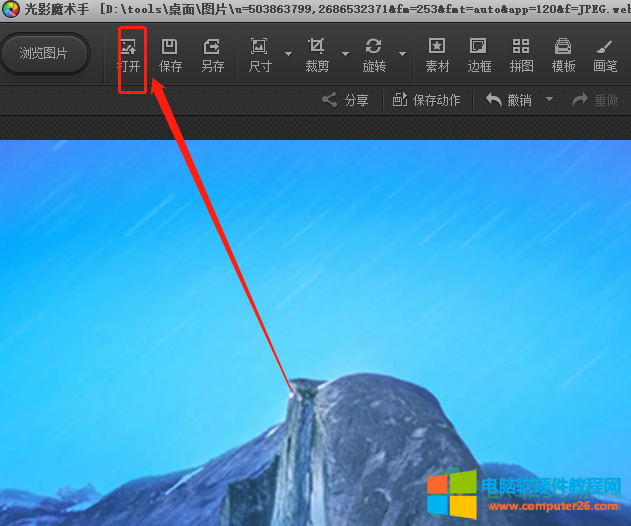
3.找到图片文件夹的所在位置并选中图片,再按下底部的打开按钮
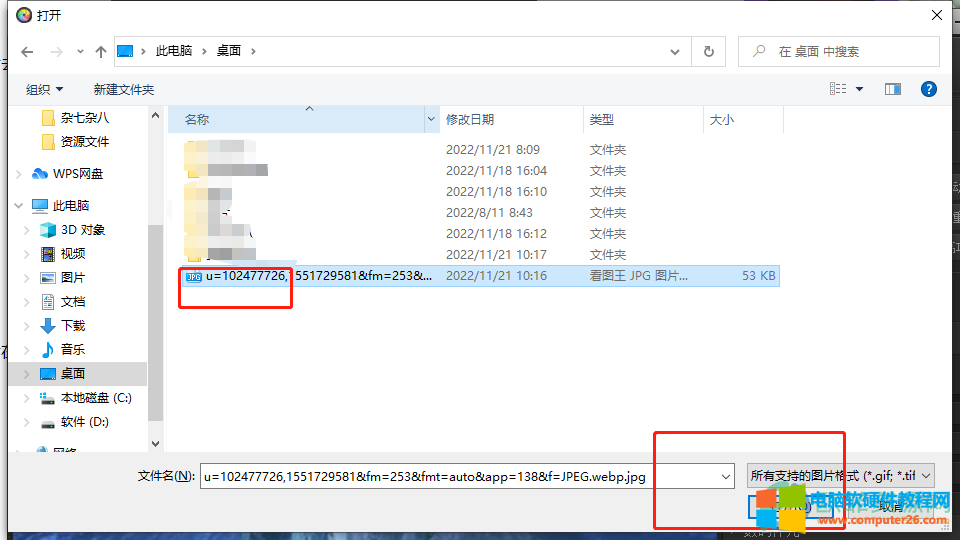
4.接着就可以在页面上看到插入的图片了,需要继续在菜单栏中点击三点图标
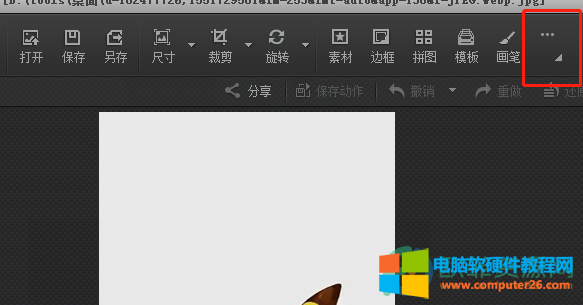
5.在弹出来的选项卡中用户选择抠图选项,这时就会在想的右侧拓展相关的选项
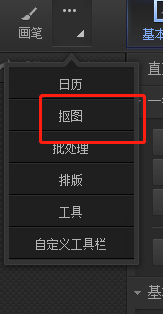
6.用户在直接按下底部的色度抠图选项来打开新窗口
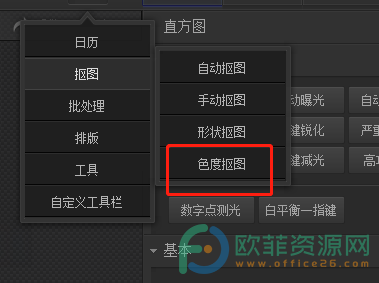
7.进入到窗口中用户用魔术笔将背景透明化,只留下图片中人物,设置好后按下替换背景选项
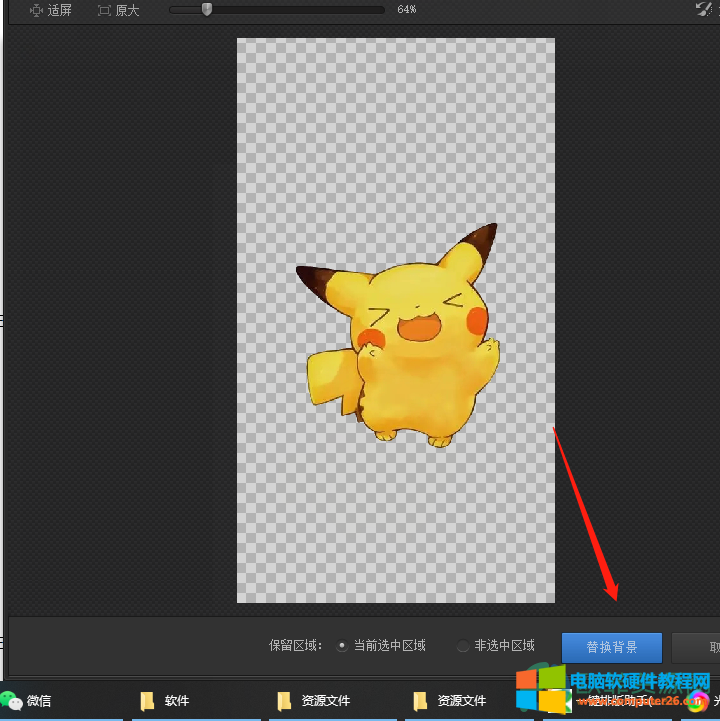
8.接着用户在右侧显示出来的设置选项卡中,点击纯色背景选项并选择好底色的颜色
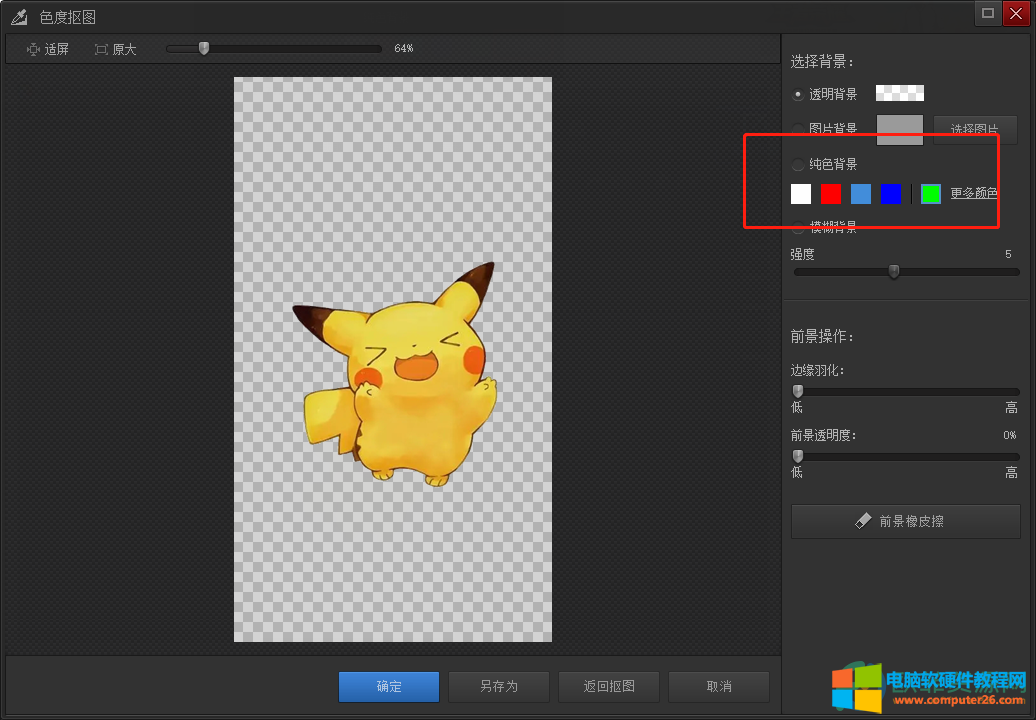
9.小编以蓝色为例,用户可以发现图片的底色已经变为蓝色了,最后按下确定按钮
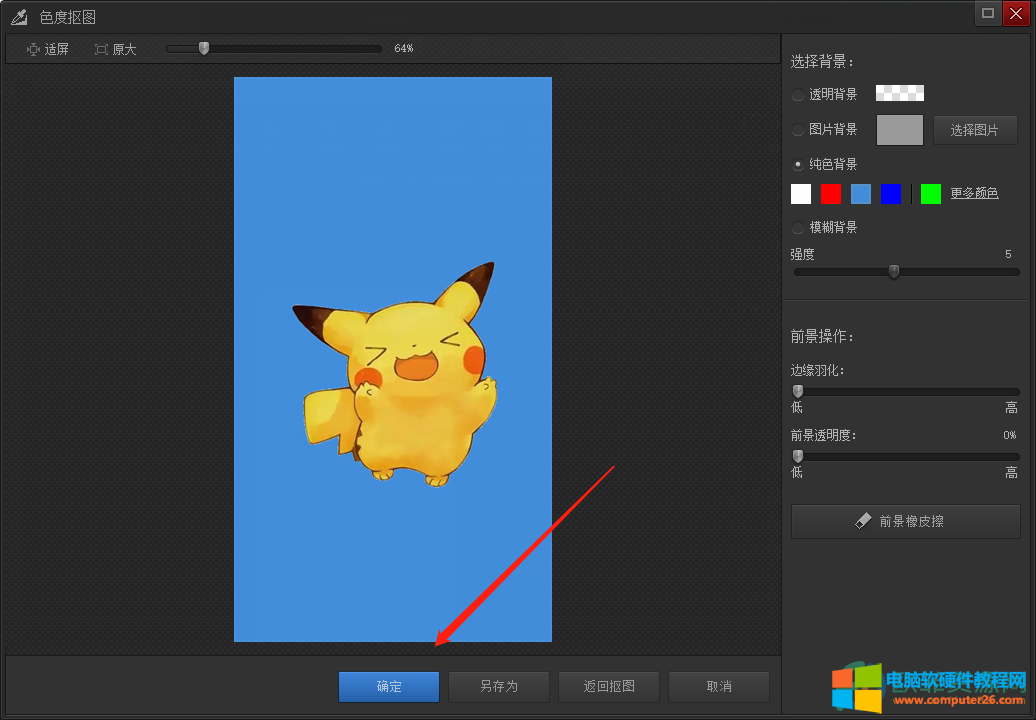
10.回到编辑页面上,用户需要按下菜单栏中的保存按钮即可
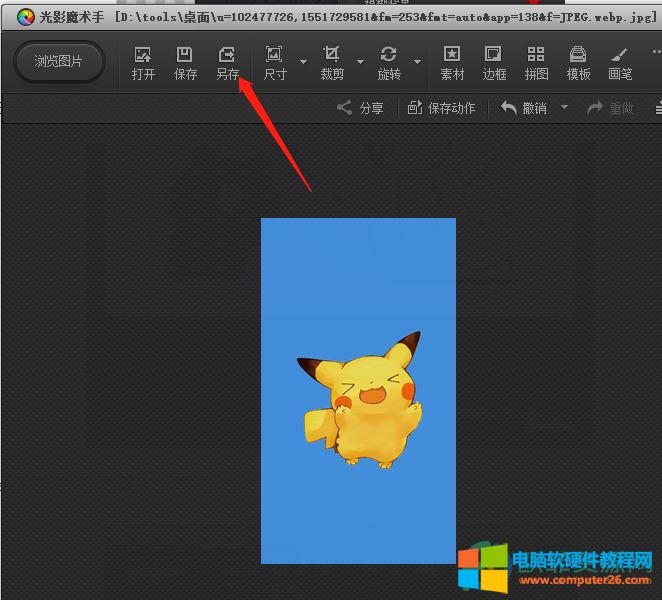
从中用户可以知道解决问题的方法是很简单易懂的,直接在软件的菜单栏中找到并使用色度抠图功能来进行更改底色,因此感兴趣的用户快来看看小编的操作方法吧,一定可以成功更换图片底色的。
标签: 光影魔术手更换图片底色
相关文章
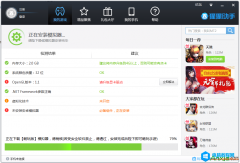
猩猩助手是一款安卓模拟器,可以让用户在电脑上玩起安卓游戏或者应用。猩猩助手拥有大量网络游戏和单机游戏,可以轻松下载安装,实现电脑完美试玩。而且,猩猩助手还支持惯性加速......
2016-07-13 200

问题处理经过: 收到一个客户的反馈。说她的OUTLOOK显示不正确。她自己也不清楚怎么显示忽然不对了。 她不希望所有的邮件出现分组显示的情况。 比如如下图的今天,昨天周二上周等......
2022-06-19 384 outlook教程
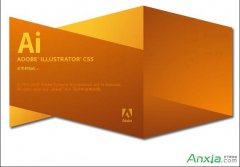
Adobe Illustrator常用快捷键。很多时候,我们学会了软件的快捷键的话,对我们的软件的操作会比较快的,更加熟练,那AI这软件的快捷键是什么呢?Adobe Illustrator详细快捷键是什么呢?现......
2017-02-23 205 Illustrator AI快捷键

Xterminal是一款开源免费的Windows命令终端工具,界面很简单,功能很全面不占内存。支持众多linux命令,下面带来了 xTerminal 中可以使用的命令的完整列表,需要的用户可以参考一下。 系......
2022-09-22 430 Xterminal终端工具
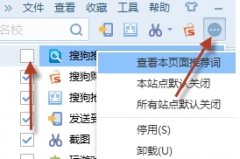
我们在使用搜狗浏览器时经常会弹出搜狗推荐的弹窗,很是烦人,搜狗推荐怎么关闭?其实搜狗推荐是搜狗浏览器默认自带的一个插件,可以通过手动卸载的方法去掉,下面小编就告诉......
2017-03-17 200 搜狗浏览器